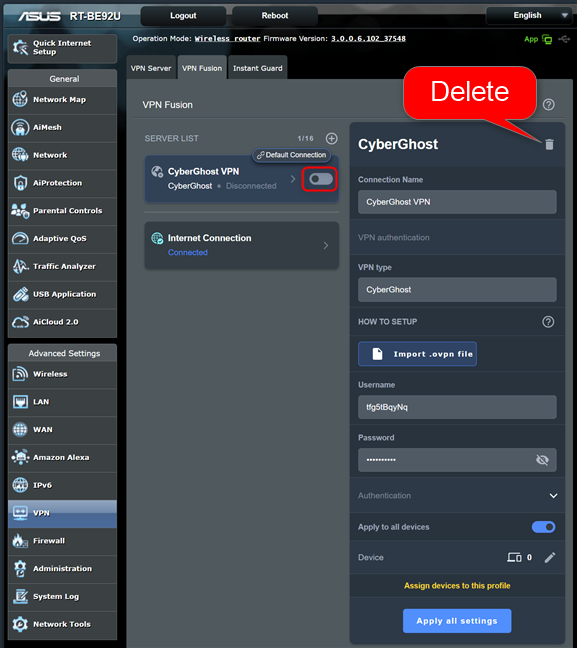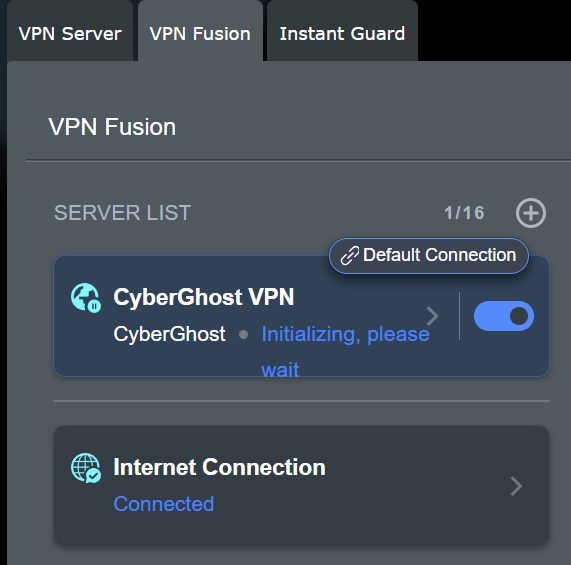Fusion VPN adalah salah satu ciri terbaik router Asus Extendable dan sistem zenwifi mesh. Ia membolehkan pengguna menyambungkan router mereka ke pelayan VPN berganda dan menetapkan peranti rangkaian yang berbeza kepada sambungan VPN tertentu (atau terowong). Sebagai contoh, konsol permainan anda boleh disambungkan ke pelayan VPN yang dioptimumkan untuk latensi minimum ketika bermain permainan dalam talian, sementara TV pintar anda disambungkan ke pelayan VPN dari rantau yang menyediakan akses kepada lebih banyak kandungan di Netflix. VPN Fusion serasi dengan banyak perkhidmatan yang terkenal, termasuk CyberGhost VPN, yang menonjol terima kasih kepada harga yang berpatutan, ciri privasi, dan dasar no-log. Sekiranya anda seorang pelanggan VPN Cyberghost dan ingin menetapkannya pada penghala Asus yang boleh diperpanjang, inilah cara semuanya berfungsi:
Nota: Langkah-langkah yang disediakan juga digunakan untuk sistem Wi-Fi 6 Asus yang lebih tua dan sistem mesh Asus Zenwifi, walaupun antara muka pengguna mungkin kelihatan sedikit berbeza.
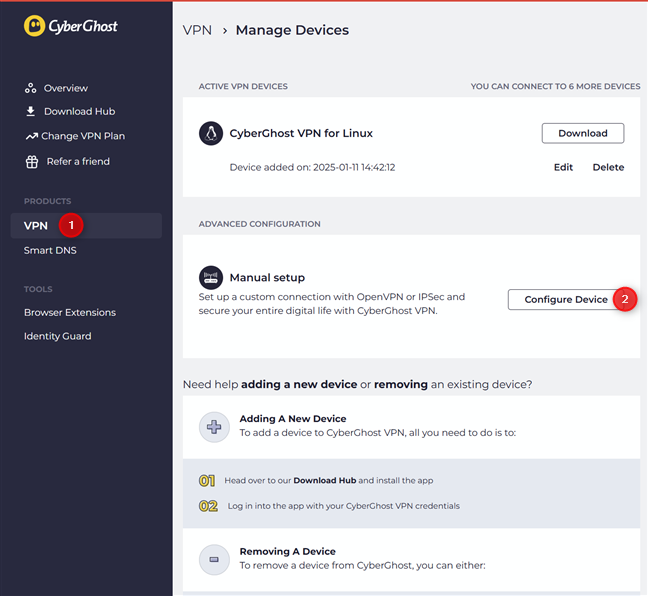
Harus log masuk ke akaun CyberGhost VPN anda . Di bar sisi kiri, di bawah produk, pilih VPN. Di sebelah kanan, klik atau ketik Konfigurasi peranti. . Adalah idea yang baik untuk memilih TCP VPN Terbuka, kerana protokol ini disokong oleh kebanyakan router tanpa wayar. </P> <strong> PENTING: </strong> Berhati-hati untuk tidak memilih VPN Terbuka di sini! Sekiranya anda berbuat demikian, persediaan Fusion VPN anda gagal apabila anda cuba menyambung dan terjebak pada peringkat”permulaan, tunggu”. Anda juga boleh menemui mesej ralat pengesahan yang gagal. Semak bab bonus panduan ini untuk maklumat lanjut mengenai isu ini. </P> </p><div style=)
Kemudian, pilih negara yang anda ingin sambungkan ke (ditandakan 2 di bawah) dan jenis kumpulan pelayan (diserlahkan 3). Bagi kebanyakan orang, memilih pelayan premium-OpenVPN melalui TCP adalah idea yang baik. Walau bagaimanapun, jika anda banyak permainan dalam talian, anda mungkin mahu memilih pelayan permainan-OpenVPN melalui TCP sebaliknya. Seterusnya, sediakan nama peranti (4). Masukkan sesuatu yang menonjol, seperti nama penghala anda. Kemudian, periksa ciri-ciri tambahan (5) yang mungkin anda mahu aktifkan: Menyekat penjejakan dalam talian, perlindungan terhadap laman web yang berniat jahat, dan lain-lain. Akhirnya, apabila anda selesai menetapkan perkara, klik atau ketik simpan konfigurasi (diserlahkan sebagai langkah 6 dalam tangkapan skrin seterusnya).
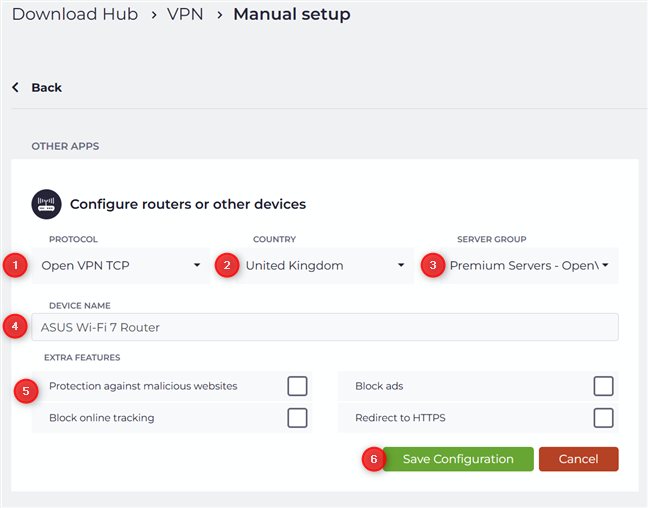
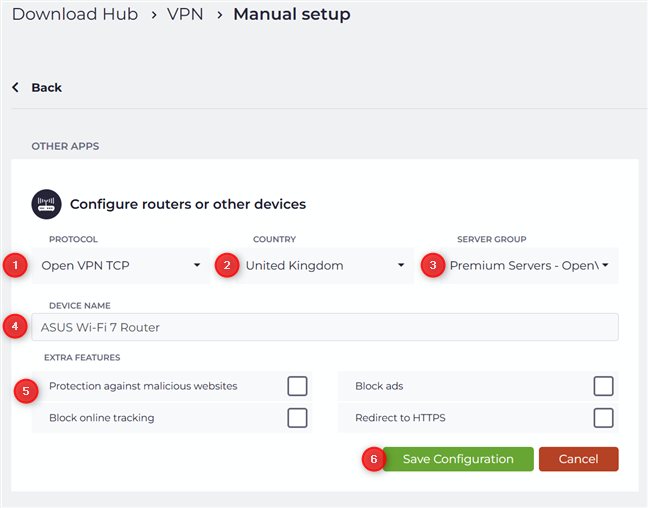
Klik atau ketik Lihat di sebelah penghala anda untuk mengakses butiran sambungan yang anda perlukan. ketinggian=”300″src=”https://www.digitalcitizen.life/wp-content/uploads/2022/07/vpn_fusion_cyberghost-2.png”>
Kemudian, klik atau ketik muat turun konfigurasi.
Ekstrak fail zip untuk mengakses kandungannya. Anda harus melihat dua sijil keselamatan, satu fail utama, dan satu fail OpenVPN, sama dengan tangkapan skrin di bawah.
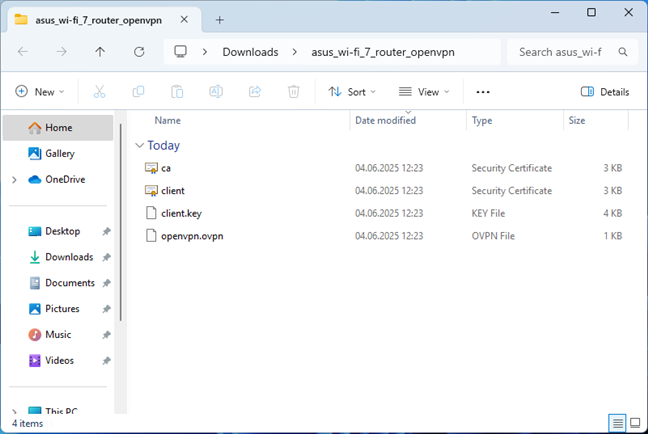
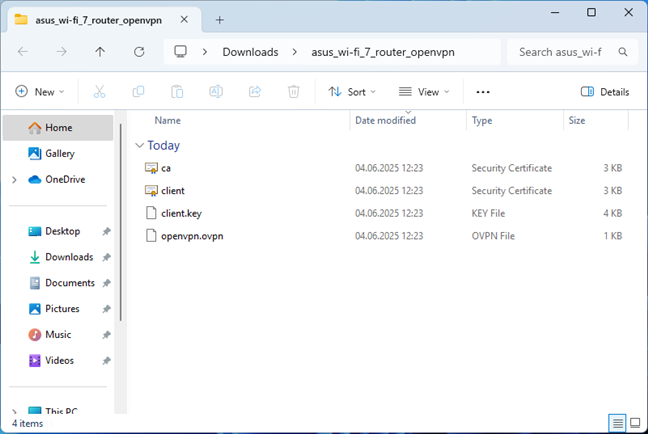 Sistem untuk menyambung ke CyberGhost VPN secara automatik.
Sistem untuk menyambung ke CyberGhost VPN secara automatik.
Navigasi ke www.asusrouter.com atau alamat IP Router Asus anda (biasanya, 192.168.50.1 atau 192.168.1.1), kemudian masukkan nama pengguna dan kata laluan pentadbir. Akhirnya, klik atau ketik log masuk.
Untuk tetapan lanjutan di bar sisi kiri, dan klik atau ketik VPN. Di sebelah kanan, pilih Fusion VPN, kemudian klik + (ditambah tanda) di sebelah menambah profil.
Kemudian, klik atau ketik senarai dropdown jenis VPN dan pilih CyberGhost. Teruskan dengan memasukkan nama pengguna dan kata laluan yang telah disalin dari akaun CyberGhost anda semasa langkah pertama tutorial ini. Kemudian, klik atau ketik fail Import.ovpn, dan pilih fail OpenVPN.OVPN yang dimasukkan ke dalam arkib ZIP yang dimuat turun dari CyberGhost.
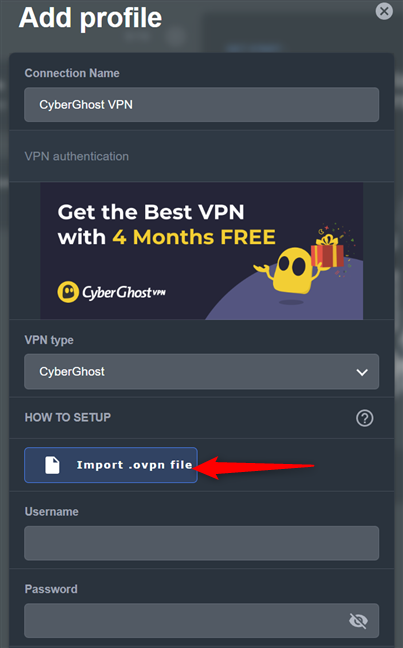
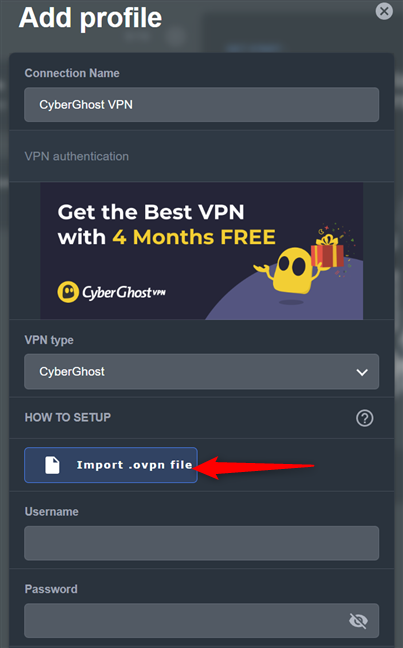
Pilih CyberGhost dan masukkan butiran yang diperlukan
Begitu juga, klik atau ketik fail sijil klien Import dan pilih fail client.crt. Akhir sekali, klik atau ketik fail kunci klien import dan pilih klien.key dari CyberGhost.
Jika anda tidak mahu ini, klik atau ketik ikon pensil (edit) di sebelah peranti. Anda melihat senarai peranti yang disambungkan ke rangkaian dan diuruskan oleh Router Asus atau Zenwifi mesh anda. Pilih yang anda ingin sambungkan ke CyberGhost VPN. Mereka boleh menjadi apa-apa dari TV pintar ke komputer riba, telefon pintar, atau konsol permainan. Apabila anda selesai membuat pilihan anda, tekan OK. src=”https://www.digitalcitizen.life/wp-content/uploads/2022/07/vpn_fusion_cyberghost-10.png”>
Klik atau Ketik Terapkan dan Dayakan. Selepas beberapa saat, Fusion VPN dikonfigurasikan untuk menggunakan CyberGhost VPN. Apabila selesai, anda kembali ke bahagian Fusion VPN, di mana anda melihat CyberGhost VPN ditambahkan ke senarai pelayan, dengan status yang disambungkan.
src=”https://windows.atsit.in/ms/wp-content/uploads/sites/18/2025/06/cara-menyiapkan-cyberghost-vpn-pada-router-asus-wi-fi-7-anda-dengan-fusion-vpn-4.png”> 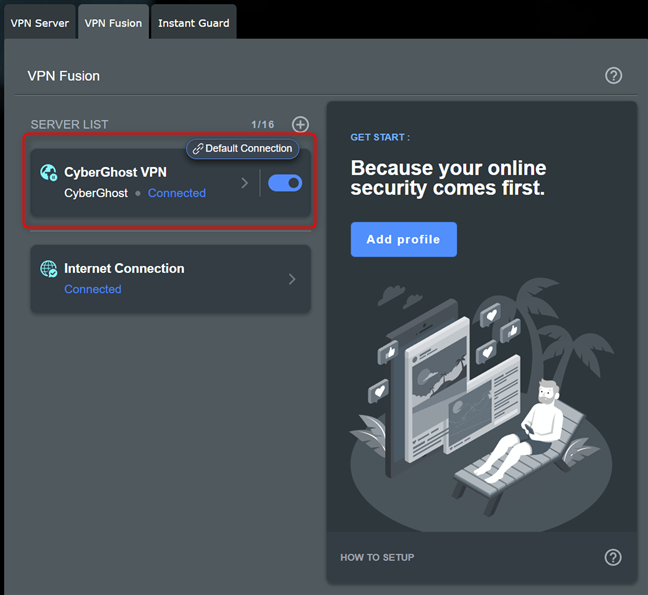 VPN Fusion. Selepas peranti anda terputus, anda boleh menukar tetapan untuk profil ini, pilih peranti lain, atau keluarkan profil CyberGhost VPN (jika anda tidak lagi memerlukannya).
VPN Fusion. Selepas peranti anda terputus, anda boleh menukar tetapan untuk profil ini, pilih peranti lain, atau keluarkan profil CyberGhost VPN (jika anda tidak lagi memerlukannya).
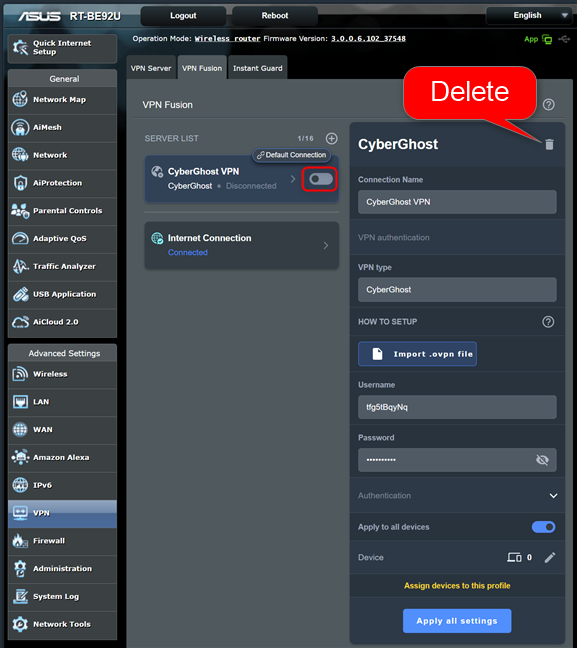
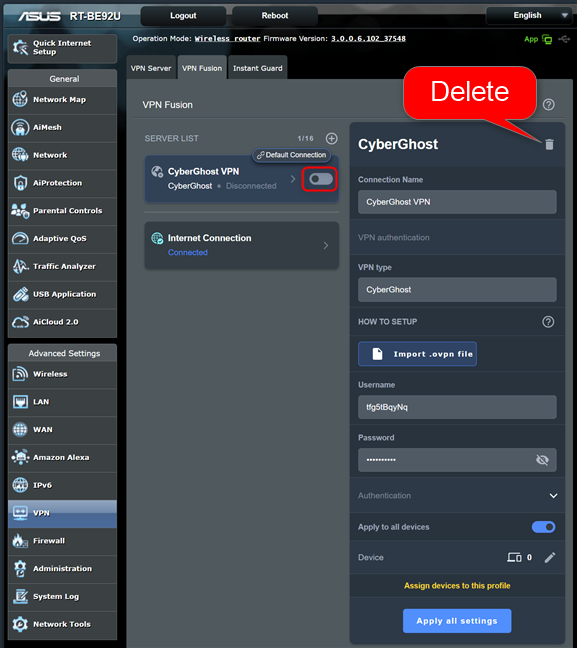
Disambungkan melalui Fusion VPN.
Saya memilih VPN Terbuka dan bukan VPN TCP terbuka apabila memilih protokol. Kemudian, apabila memilih pelayan, saya tidak mempunyai pilihan untuk menyambung ke sekumpulan pelayan melalui TCP. Saya menggunakan UDP sebaliknya. Jika anda membuat kesilapan yang sama, selepas anda menyelesaikan Langkah 4 dalam tutorial ini, Fusion VPN tetap terjebak dan berkata:”Inisialisasi, tunggu.”
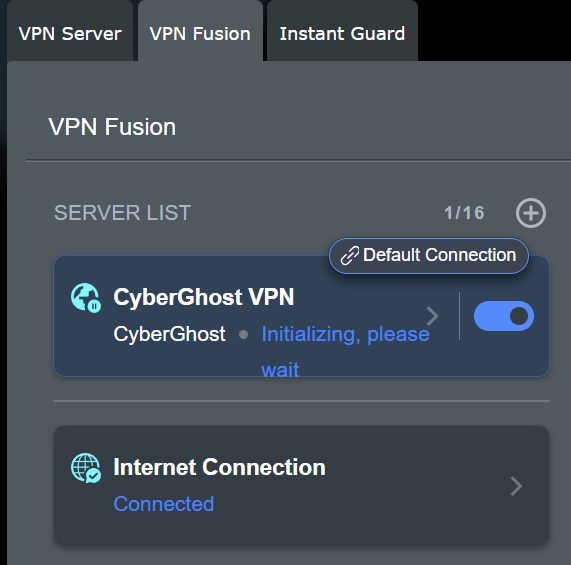
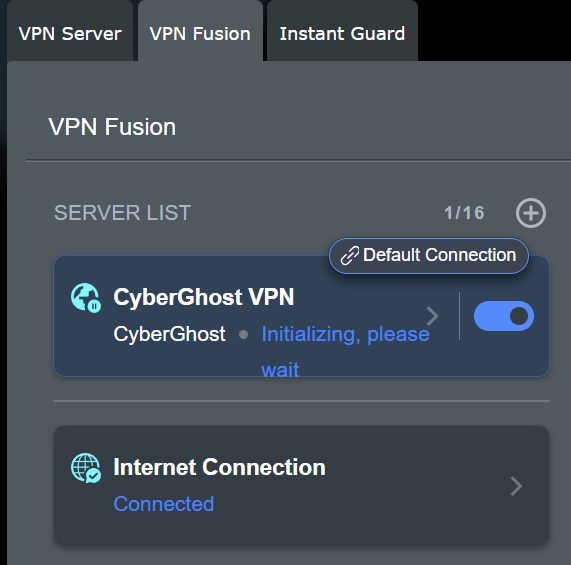
Konfigurasi yang salah membawa kepada masalah teknikal
Hanya selepas perbualan yang panjang dengan perkhidmatan sokongan CyberGhost, saya menyedari bahawa saya telah membuat pilihan yang salah ketika menubuhkan CyberGhost VPN semasa langkah pertama tutorial ini. Jangan ulangi kesilapan saya! Jika anda terjebak dalam”permulaan, tunggu”fasa atau sambungan sambungan gagal/pengesahan gagal mesej, mulakan semula dan bayar banyak perhatian kepada tetapan yang anda pilih semasa langkah 1. Mereka tidak sama seperti yang anda gunakan untuk log masuk ke akaun cyberGhost anda!
Adakah cyberGhost VPN berfungsi dengan baik pada router asus atau zenwifi mesh?
Sehingga terowong VPN yang berbeza untuk peranti anda. Walaupun proses untuk menubuhkan CyberGhost VPN tidak berjalan lancar seperti menubuhkan NordVPN pada penghala ASUS Wi-Fi 7, pengalaman pengguna jauh lebih mudah daripada yang digunakan pada router yang lebih tua. Sebelum ditutup, saya ingin tahu jika persediaan berfungsi dengan baik untuk anda dan jika anda mempunyai masalah menetapkan CyberGhost VPN dalam Fusion VPN. Komen menggunakan pilihan di bawah, dan beritahu saya.
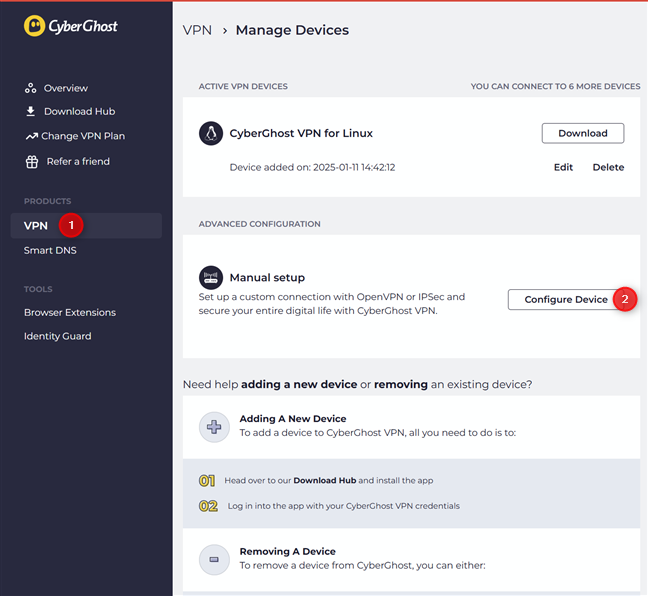
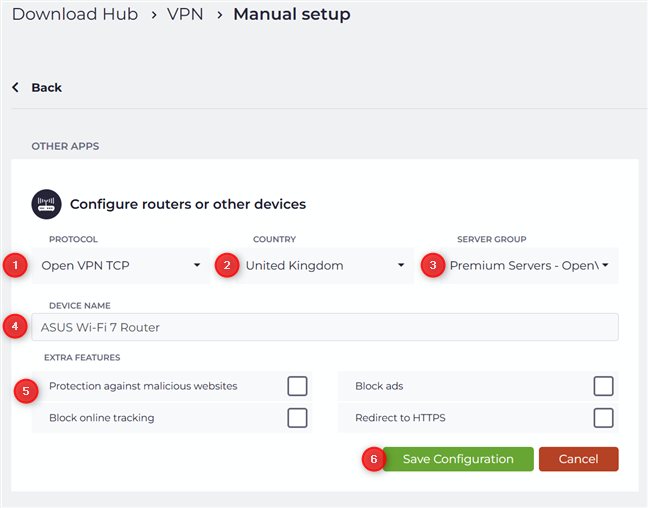
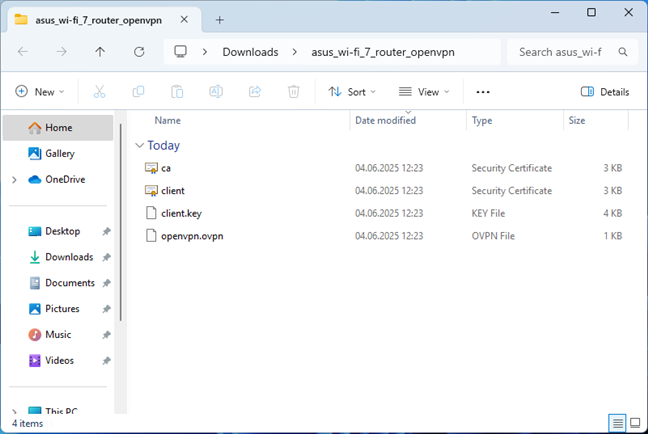
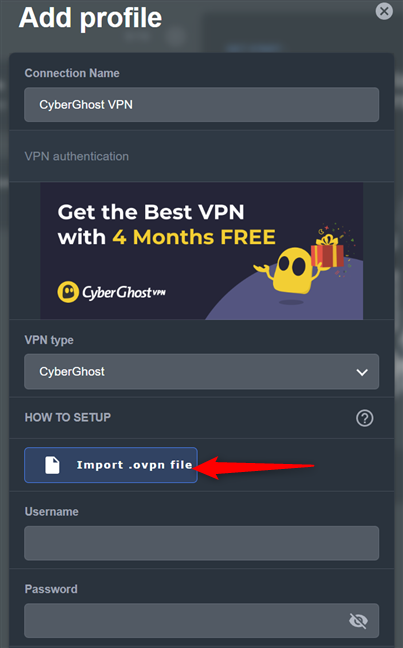
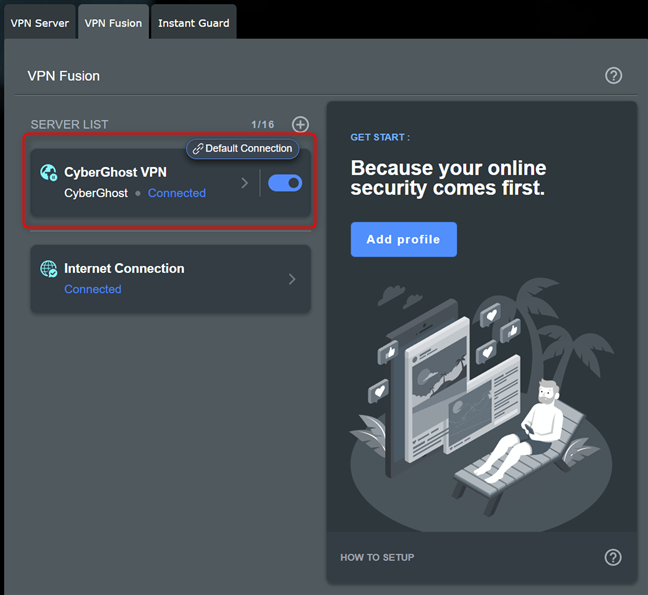 VPN Fusion. Selepas peranti anda terputus, anda boleh menukar tetapan untuk profil ini, pilih peranti lain, atau keluarkan profil CyberGhost VPN (jika anda tidak lagi memerlukannya).
VPN Fusion. Selepas peranti anda terputus, anda boleh menukar tetapan untuk profil ini, pilih peranti lain, atau keluarkan profil CyberGhost VPN (jika anda tidak lagi memerlukannya).